Содержание
- 2. Идеализация/упрощение моделей Использование упрощенной модели детали Анализ части симметричной детали Удаление разрывов и мелких элементов Смещение
- 3. Использование упрощенной модели детали Можно создать анализ, используя синхронную (1), обычную (2) и упрощенную (3) модели.
- 4. Удаление разрывов и мелких элементов Вкладка Измерения → группа команд Вычислить → команда Проверить геометрию .
- 5. Смещение ребер вокруг пустот, отверстий и крепежа Можно использовать вкладку Поверхности → группа команд Изменить поверхности
- 6. Постпроцессинг. Отображение результатов анализа Отображается автоматически после успешного анализа при нажатии кнопок Решить или Сетка и
- 7. Результаты анализа. Примеры Напряжения Перемещения/ Деформации
- 8. Отображение результатов анализа для узлов Команда Проба из одноименной группы команд – подробные данные об отдельных
- 9. Графики результатов. Выбор данных для отображения Группа Выбор данных
- 10. Графики результатов. Параметры отображения Команда Параметры отображения в группе Показать. Показ результатов на модели Показ модели
- 11. Графики результатов. Дополнительные параметры отображения Толщина оболочки Сечение балки Диаграмма балки
- 12. Графики результатов. Стили контура Гладкий Четкий По элементам Изолинии Группа Стиль контура. Динамические изолинии
- 13. Графики результатов. Стили контура Изолинии – результаты распределения значений на поверхности модели Изоповерхности – результаты распределения
- 14. Графики результатов. Управление деформацией модели Группа Деформация Процент – отображает относительную деформацию модели, где максимальная деформация
- 15. Графики результатов. Настройка отображения граней и ребер Вкладка Отображение, группы Основное отображение/Отображение до деформации Обеспечивают идентичные,
- 16. Графики результатов. Настройка отображения граней и ребер Цвет граней Цвет ребер
- 17. Графики результатов. Настройка легенды Вкладка Легенда
- 18. Графики результатов. Настройка легенды Ширина Формат чисел
- 19. Графики результатов. Настройка легенды Спектр Структурный Тепловой Уровни
- 20. Графики результатов. Настройка легенды Задать масштаб
- 21. Графики результатов. Анимация и результаты Вкладка Главная, группы Анимация и Результаты Сохранить как фильм – *.avi
- 23. Скачать презентацию


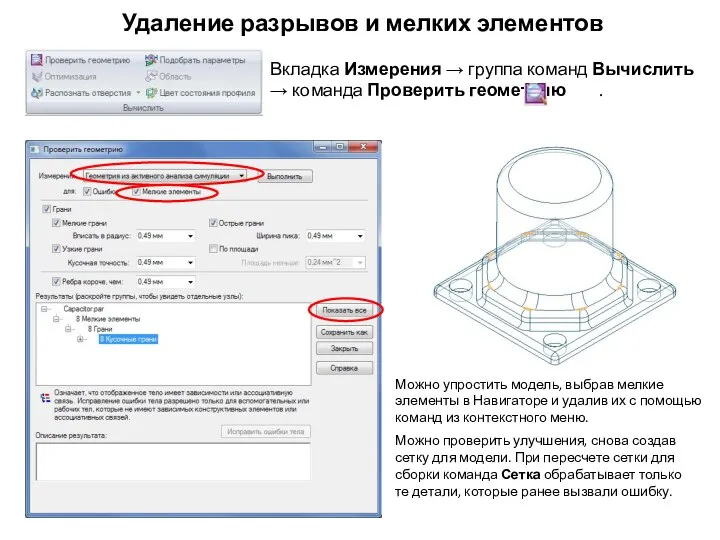
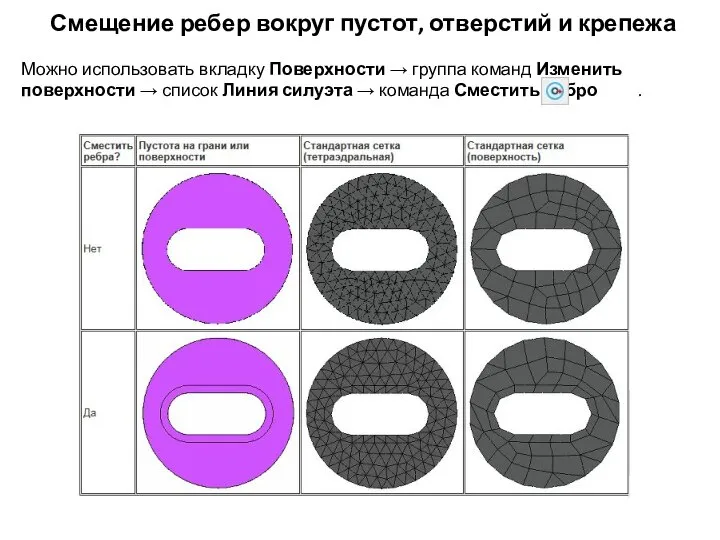

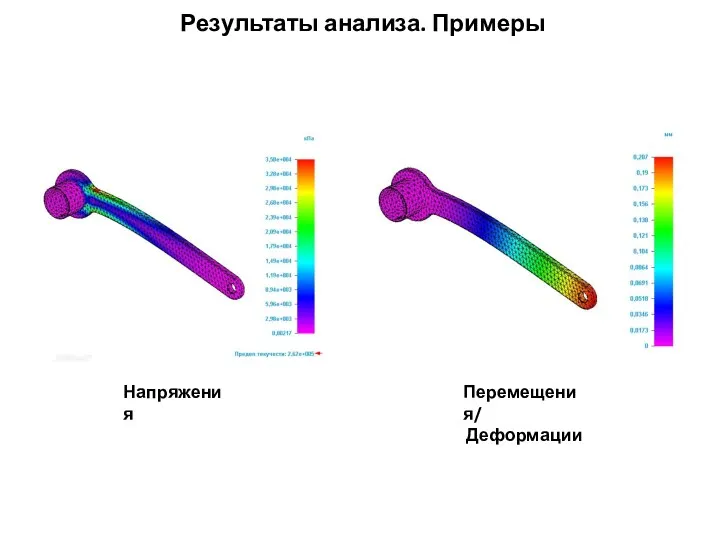
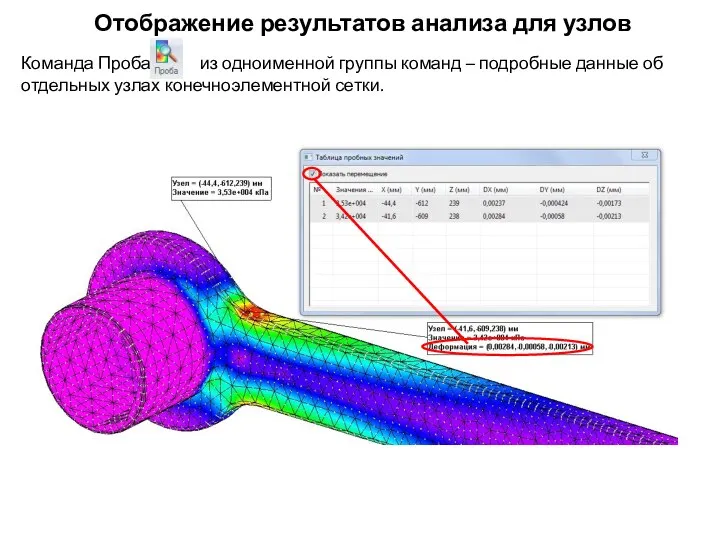


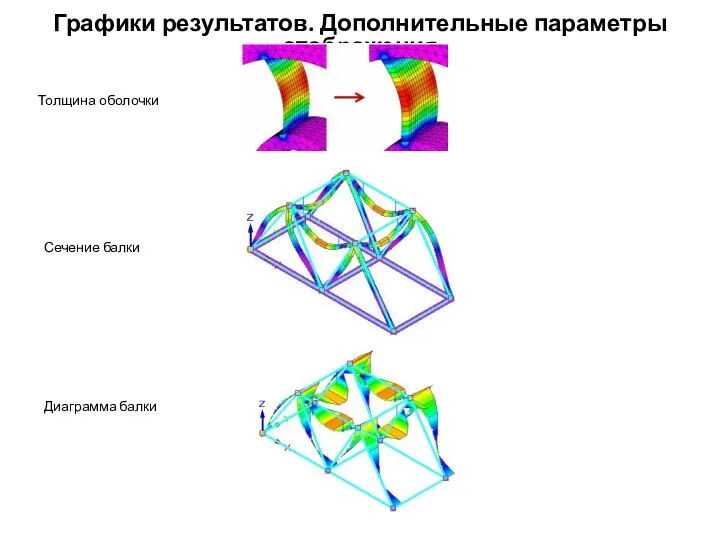
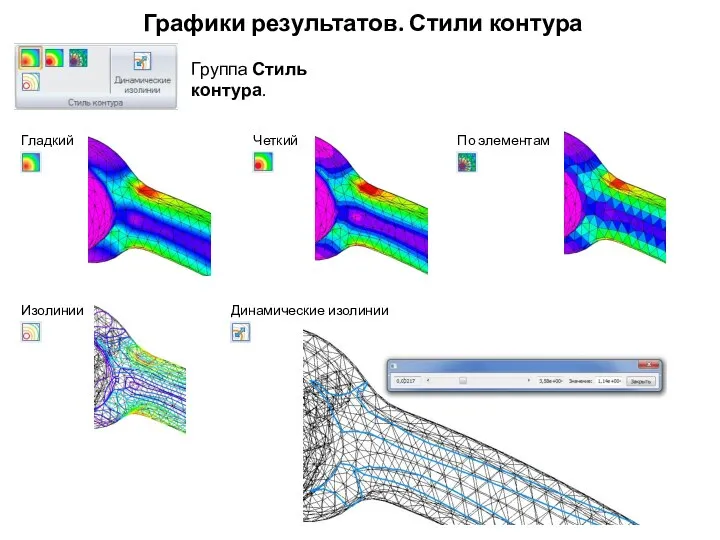



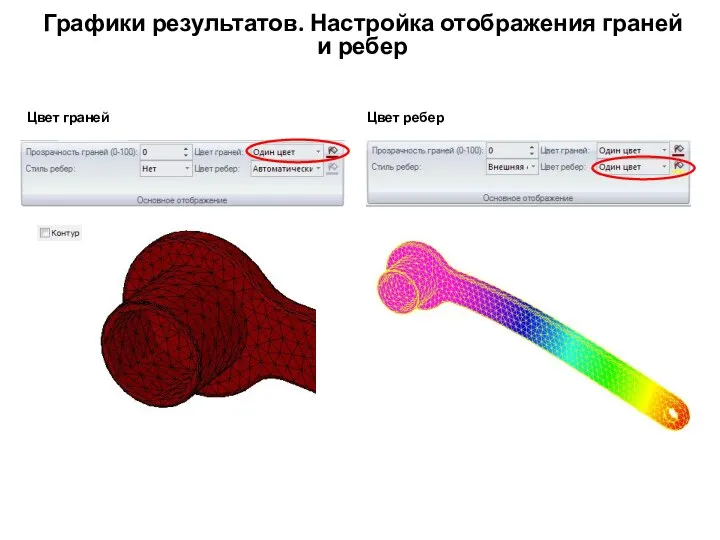
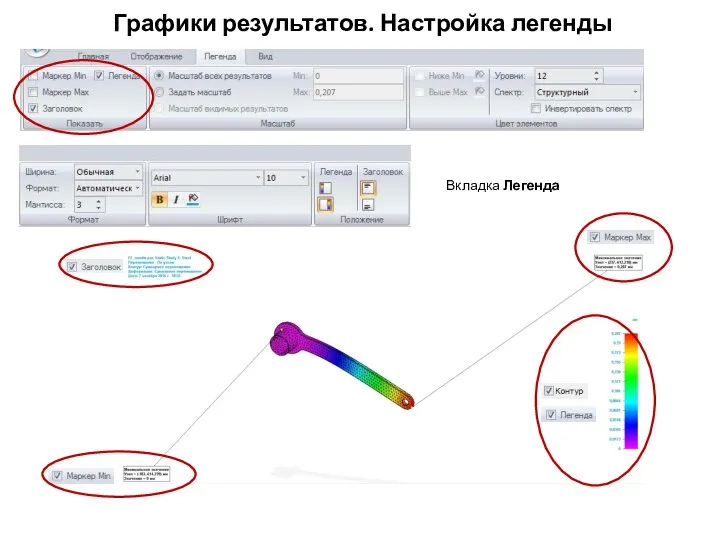
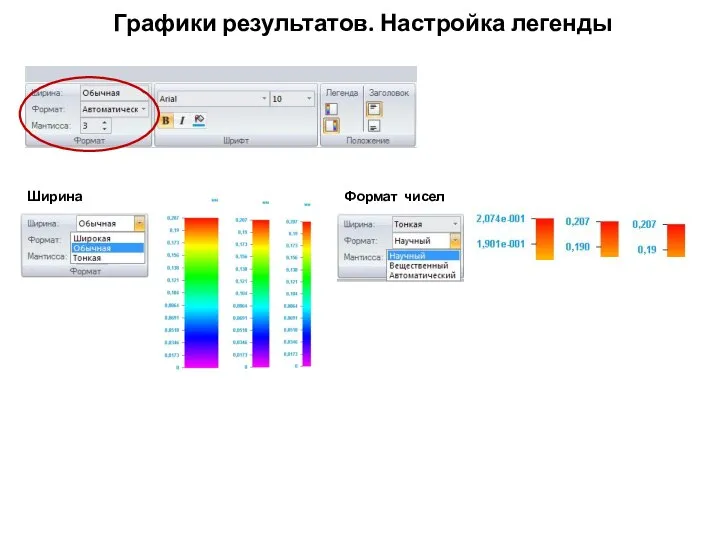


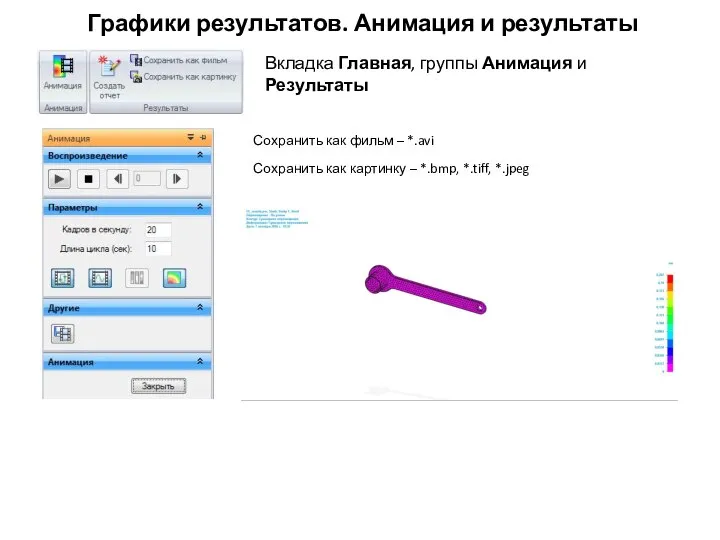
 Викторина по ИЗО
Викторина по ИЗО Разработка системы автоматизированного управления участком сушки цеха по производству картофельного крахмала
Разработка системы автоматизированного управления участком сушки цеха по производству картофельного крахмала Диагностика и оценка бриллиантов
Диагностика и оценка бриллиантов Emo
Emo Долгосрочная областная целевая программа Молодежь (2012 - 2016 годы)
Долгосрочная областная целевая программа Молодежь (2012 - 2016 годы) Линейный компрессор LG. Сервисное руководство
Линейный компрессор LG. Сервисное руководство 20170512_ushinskiy
20170512_ushinskiy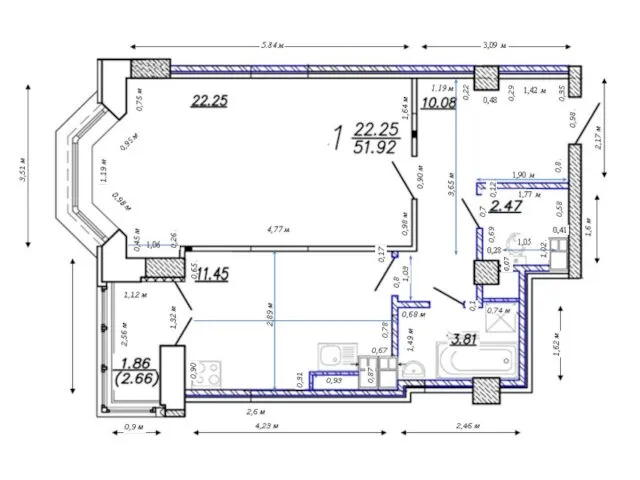 План-схема перепланировки помещения. Квартира №78
План-схема перепланировки помещения. Квартира №78 Презентация СП 2022
Презентация СП 2022 Проведение санитарно - просветительской деятельности
Проведение санитарно - просветительской деятельности Разработка тестов
Разработка тестов Профессия - нефтяник
Профессия - нефтяник С днем рождения дорогая мамуля
С днем рождения дорогая мамуля Опорная схема выполнения Новогоднего сувенира
Опорная схема выполнения Новогоднего сувенира Благоустройство 2022 схемы
Благоустройство 2022 схемы Новая презентация-1
Новая презентация-1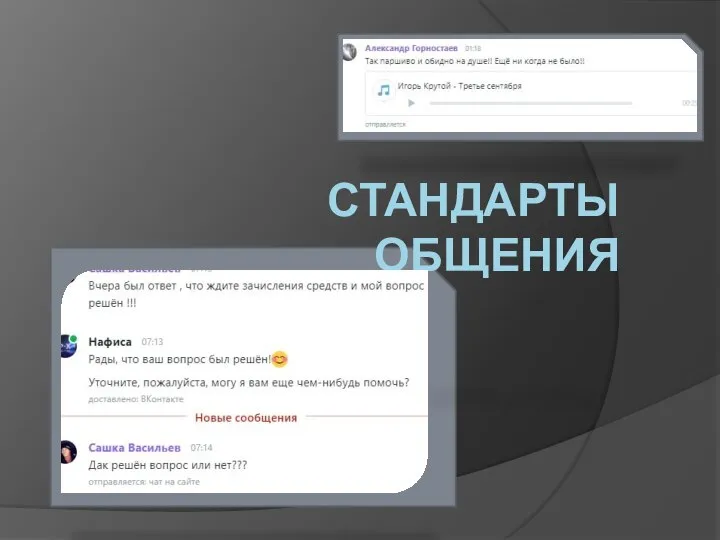 стандарты общения
стандарты общения Фундамент. Классификация фундаментов
Фундамент. Классификация фундаментов Организационная структура
Организационная структура Электроустановки. Основные понятия
Электроустановки. Основные понятия Капитальный ремонт жилого дома № 21/1 по ул. Голодеда в г. Минске
Капитальный ремонт жилого дома № 21/1 по ул. Голодеда в г. Минске Литературно-краеведческая работа на уроках в начальной школе
Литературно-краеведческая работа на уроках в начальной школе Суперкомпьютеры и их применение
Суперкомпьютеры и их применение Собаки
Собаки Виды сфер и услуг
Виды сфер и услуг портфолио граф. дизайнер
портфолио граф. дизайнер Презентация 1
Презентация 1 Всероссийский день семьи, любви и верности
Всероссийский день семьи, любви и верности